Kako urejati datoteke PDF z aplikacijo Datoteke v iPhonu
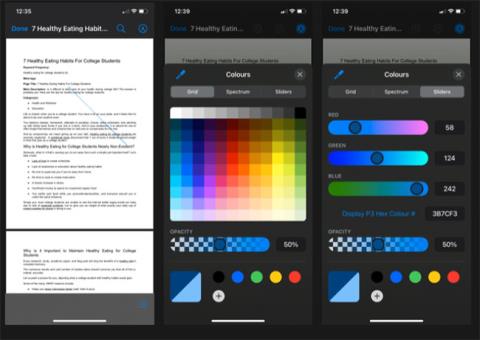
Mnogi uporabniki iPhona ne vedo, da lahko urejajo več datotek PDF neposredno v aplikaciji Datoteke.
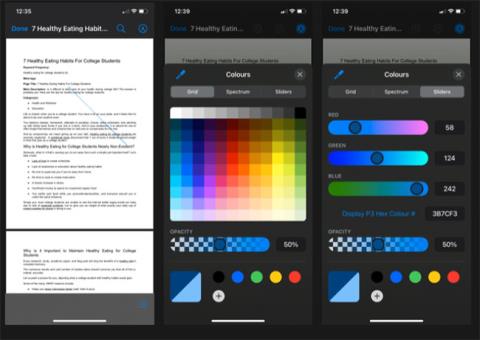
Mnogi uporabniki iPhona ne vedo, da lahko urejajo več datotek PDF neposredno v aplikaciji Datoteke. Aplikacija Datoteke vam omogoča združevanje, risanje, označevanje, dodajanje besedila in podpisovanje dokumentov PDF v napravi iPhone. Čeprav aplikacija Datoteke ni dovolj zmogljiva, da bi vam omogočila prepisovanje besedila ali spreminjanje dizajna, lahko zelo preprosto naredite majhne popravke.
Če želite narediti nekaj naprednih sprememb, lahko delo opravijo aplikacije tretjih oseb, kot sta Adobe Acrobat Pro in Foxit . Vendar pa se boste morda morali naročiti na premium različice teh aplikacij, če želite prepisati besedilo.
Medtem si oglejte, kaj lahko uredite v datotekah PDF z vgrajeno aplikacijo Datoteke.
Kako risati in poudarjati na PDF
V aplikaciji Datoteke za iPhone lahko rišete črte in označujete besedilo v datotekah PDF v različnih barvah. Na voljo je tudi ravnilo, ki vam omogoča risanje ravnih črt. Tukaj je opisano, kako lahko narišete in označite datoteko PDF:
1. Odprite aplikacijo Datoteke in tapnite datoteko PDF, ki jo želite urediti.
2. Tapnite ikono označevalca v kotu zaslona. Prikazala se bo orodna vrstica z različnimi peresi in markerji.
3. Tapnite prvi marker, da narišete črte, uporabite označevalnik poleg njega, da označite itd.
4. Izberete lahko piko na dnu, da izberete točno želeno barvo med različnimi razpoložljivimi možnostmi mreže, spektra in drsnikov . Če želite izbrati obstoječo barvo v dokumentu PDF, tapnite piko in izberite ikono Eyedropper v zgornjem levem kotu.

Narišite in označite na PDF
Kako dodati ali odstraniti strani iz datotek PDF
Ta funkcija nima vidne ikone na zaslonu, zato morda sploh ne veste, da obstaja, vendar lahko dodajate in brišete strani, spreminjate njihov vrstni red, vstavljate prazne strani, skenirate dodatne strani in vrtite strani v datotekah PDF v Datotekah .
Za to sledite tem korakom:
1. Ko odprete datoteko PDF, ki jo želite urediti v aplikaciji Datoteke, tapnite kjer koli v zgornjem levem kotu. Prikaže se stranska vrstica, ki prikazuje vse strani datoteke PDF.
2. Druga možnost za prikaz stranske vrstice je, da povlečete desno po zaslonu.
3. Ko se prikaže stranska vrstica, boste videli prvo stran izbrane datoteke PDF z ikono s 3 vodoravnimi pikami. Kliknite nanj.
4. Zdaj lahko izbirate med različnimi možnostmi za vrtenje, vstavljanje ali skeniranje strani.
5. Če želite spremeniti vrstni red strani v datoteki PDF, se dotaknite in pridržite stran, ki jo želite premakniti. Nato ga povlecite gor in dol po stranski vrstici, nato pa ga spustite na mesto, kjer želite stran.
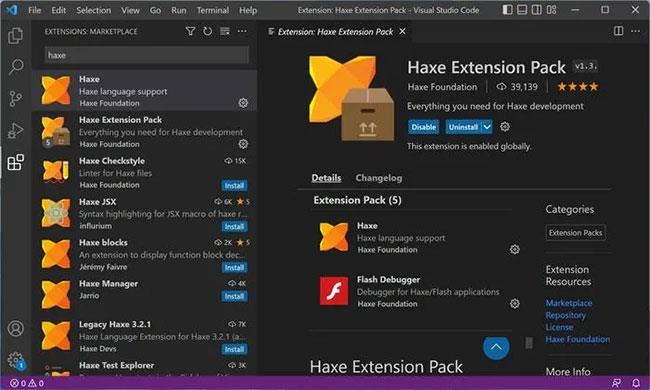
Dodajte ali odstranite strani iz datotek PDF
Kako združiti datoteke, da ustvarite eno datoteko PDF
V aplikacijo Datoteke lahko dodate fotografije in izvozite druge datoteke PDF. Ko so vsi tam, je združevanje vseh v eno datoteko PDF precej preprosta naloga. Takole:
1. Odprite aplikacijo Datoteke.
2. Tapnite ikono s tremi vodoravnimi pikami v zgornjem kotu zaslona.
3. Izberite Izberi.
4. Izberite vse datoteke, ki jih želite združiti.
5. Tapnite ikono s tremi vodoravnimi pikami na dnu zaslona in kliknite Ustvari PDF . To bo samodejno ustvarilo novo datoteko PDF, ki jo lahko preimenujete in urejate v aplikaciji.
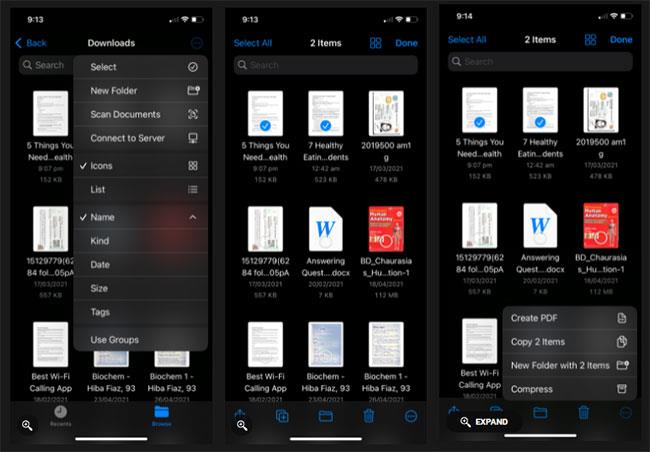
Združite datoteke, da ustvarite eno datoteko PDF
Kako dodati besedilo in podpisati datoteke PDF
Privzetih aplikacij za iPhone ne morete uporabiti za urejanje, zamenjavo ali dodajanje novega besedila poleg besedila, ki je že v dokumentu PDF, da bi bilo novo besedilo videti kot izvirnik, vendar vam aplikacija Datoteke omogoča dodajanje novega besedila. lahko premika in postavlja na različne dele zaslona. Lahko se celo podpišete kamor koli želite. Tukaj so koraki za to:
1. Z aplikacijo Datoteke odprite datoteko PDF, ki jo želite urediti.
2. Tapnite ikono označevalca v zgornjem desnem kotu zaslona.
3. Izberite ikono znaka plus ( + ) v orodni vrstici, ki se prikaže na dnu. Prikazale se bodo tri različne možnosti: besedilo, podpis in lupa.
4. Kliknite Besedilo , da dodate besedilo, Podpis , da vstavite podpis, in Lupo , da povečate dele datoteke PDF.

Dodajte besedilo in podpišite datoteke PDF
Aplikacija Datoteke vam omogoča minimalno urejanje datotek PDF z vašim iPhoneom. Besedilo lahko označite z različnimi barvami, dodate besedilna polja, podpišete datoteke PDF, zasukate strani itd. z le nekaj dotiki.
Aplikacija Datoteke je odlična za vodenje organizirane evidence vseh datotek PDF, ki jih želite shraniti in urediti. To je vsekakor priročno orodje, kajne?
Preverjanje zvoka je majhna, a precej uporabna funkcija na telefonih iPhone.
Aplikacija Photos v iPhonu ima funkcijo spominov, ki ustvarja zbirke fotografij in videoposnetkov z glasbo kot film.
Apple Music je izjemno zrasel, odkar je bil prvič predstavljen leta 2015. Do danes je druga največja plačljiva platforma za pretakanje glasbe na svetu za Spotifyjem. Poleg glasbenih albumov je Apple Music dom tudi na tisoče glasbenih videoposnetkov, radijskih postaj 24/7 in številnih drugih storitev.
Če želite v svojih videoposnetkih glasbo v ozadju ali natančneje, posneti predvajano skladbo kot glasbo v ozadju videoposnetka, obstaja izjemno preprosta rešitev.
Čeprav ima iPhone vgrajeno aplikacijo Vreme, včasih ne nudi dovolj podrobnih podatkov. Če želite nekaj dodati, je v App Store na voljo veliko možnosti.
Poleg skupne rabe fotografij iz albumov lahko uporabniki dodajajo fotografije v skupne albume v napravi iPhone. Fotografije lahko samodejno dodate v albume v skupni rabi, ne da bi morali znova delati iz albuma.
Obstajata dva hitrejša in enostavnejša načina za nastavitev odštevanja/časovnika na napravi Apple.
App Store vsebuje na tisoče odličnih aplikacij, ki jih še niste preizkusili. Običajni iskalni izrazi morda ne bodo uporabni, če želite odkriti edinstvene aplikacije, in ni zabavno spuščati se v neskončno pomikanje z naključnimi ključnimi besedami.
Blur Video je aplikacija, ki zamegli prizore ali katero koli vsebino, ki jo želite v telefonu, da nam pomaga dobiti sliko, ki nam je všeč.
Ta članek vas bo vodil, kako namestiti Google Chrome kot privzeti brskalnik v sistemu iOS 14.









